當您想要向一群人展示屏幕視頻教程時,Reflector for Mac可以幫助您以專業的方式捕獲和記錄Mac的屏幕。 如果這是您第一次使用Reflector for Mac錄製,它應該是獲得有關Reflector for Mac使用的詳細信息的最佳文章。
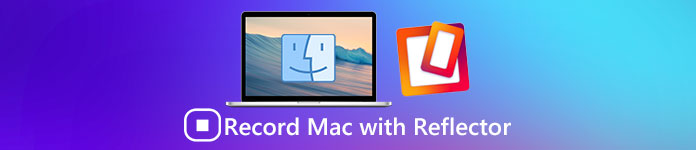
這篇文章將告訴你如何使用Reflector錄製你的Mac。 此外,我們還列出了兩個備選應用程序供您考慮。 請繼續閱讀並了解這一點。
部分1:如何使用Reflector錄製Mac
Reflector for Mac是一款流行的流媒體和鏡像接收器,可幫助您錄製Mac屏幕。 它無線工作,能夠與任何外部設備保持連接。 它的最大特點是可以實時為所有連接的設備工作。 此外,Reflector可以輕鬆組織和呈現大量不同規格的設備。 除了使用Reflector錄製Mac屏幕外,還支持將iPhone,iPad和iPod Touch鏡像到Mac。
優點:
- Reflector for Mac提供實時鏡像功能
- 可以使用Reflector進行媒體流傳輸
- 改進了更高級的安全功能
- 為所有連接的設備提供簡單有效的管理
- 錄製帶有語音的屏幕更容易,更方便
缺點:
- 如果閃電線缺少可能會導致更多滯後
- 它要求您的iOS設備和Mac都連接到同一個Wi-Fi網絡
- 您還需要在Mac上安裝付費應用程序以確保鏡像,儘管提供了7天的免費試用視圖
現在按照詳細步驟學習如何使用Reflector錄製Mac:
步驟1。 下載適用於Mac的Reflector
在Mac上下載Reflecor,然後按照說明進行安裝。 您可以在App Store上找到這個應用程序,或者訪問其官方網站並選擇試用版下載。
步驟2。 打開.dmg文件
也可以在Mac上下載.dmg文件,然後啟動它。 你永遠不會錯過這一步,這對錄製Mac非常重要。
步驟3。 啟動反射器
移動鼠標將Reflector應用程序拖動到Application文件夾。 現在您已經安裝了Reflector for Mac,並通過雙擊其圖標啟動它。

步驟4。 錄製Mac屏幕
現在,您可以使用Reflector開始錄製Mac的屏幕。 只需單擊錄製按鈕,Reflector即可捕獲,自動錄製Mac屏幕!

部分2:錄製Mac的其他方法
1.QuickTime
如果您正在尋找另一種錄製Mac而不是Reflector的方法,您可以考慮QuickTime,它被評為Mac最強大的屏幕錄像機之一。 使用內置類型的媒體播放器,QuickTime可以幫助您查看大量的文件格式。 這款適用於Mac的屏幕錄像機的最新願景改進了時間軸中的一些基本編輯功能。
與Reflector for Mac相比,QuickTime僅適用於防雷電纜。 但在錄製屏幕視頻後,您可以在時間線的末尾修剪,剪輯視頻或添加其他視頻。 然後,您可以直接將錄製內容分享到YouTube,Mail和許多其他應用和網站。

2。 ScreenFlow
如果您想要更好地控制屏幕視頻的捕獲和編輯,廣泛使用的ScreenFlow也可以完美取代Reflector for Mac。 這款適用於Mac的屏幕錄像機支持您在Mac桌面上錄製任何內容,以及裁剪,縮放和平移錄製以獲得完美外觀的製作。
此外,您還可以添加註釋,標註,並在主電影上顯示一個或多個剪輯。 ScreenFlow的最新願景可改善對iTunes和iPhoto庫的應用內訪問,並具有刪除未使用的原始素材,添加礦石模板以將錄製內容應用於時間軸中的剪輯的功能。
總而言之,ScreenFlow不會比Reflector for Mac差,你會對它感到驚訝。

從計算機錄製iPhone的最佳方法
Apeaksoft Screen Recorder是一款功能強大且專業的屏幕錄製程序和高清晰度的屏幕截圖工具,強烈推薦給您。 您可以選擇捕獲遊戲視頻,抓取在線電影,錄製網絡攝像頭視頻或在您的窗口上截屏。 您可以輕鬆選擇全屏或所需的屏幕區域錄製視頻。 一般來說,作為免費屏幕錄像機的Apeaksoft Screen Recorder值得您下載並試用。
主要功能:
- Apeaksoft Screen Recorder可以幫助您錄製幾乎所有要錄製的屏幕視頻,包括在線遊戲,學習課程,Skype電話等。
- 您可以支持突出顯示鼠標光標的移動,以便在捕獲屏幕視頻時更容易跟踪。
- 此屏幕錄像機還可以將您的網絡攝像頭視頻直接保存在PC上,甚至允許您在錄製視頻時與朋友聊天。
- 完成視頻後,您可以將其導出到MP4or WMF並在Internet上共享或輕鬆地在大多數播放器上播放。
結論:
使用Reflector for Mac,您可以更多地創建直觀的屏幕視頻教程。 如果您對Reflector不感興趣,還可以使用替代應用程序來幫助您解決問題。 QuickTime免費提供,但需要使用防雷電纜; 而ScreenFlow的成本為99,但為您提供更好的用戶體驗。
喜歡這篇文章? 如果您對使用Reflector錄製Mac有更多想法,請在評論中分享。 如果它能在某種程度上幫助你,請不要忘記將這段話分享給你的朋友!
Apeaksoft Screen Recorder是一款功能強大且專業的屏幕錄製程序和高清晰度的屏幕截圖工具,強烈推薦給您。 您可以選擇捕獲遊戲視頻,抓取在線電影,錄製網絡攝像頭視頻或在您的窗口上截屏。 您可以輕鬆選擇全屏或所需的屏幕區域錄製視頻。 一般來說,作為免費屏幕錄像機的Apeaksoft Screen Recorder值得您下載並試用。
主要功能:
- Apeaksoft Screen Recorder可以幫助您錄製幾乎所有要錄製的屏幕視頻,包括在線遊戲,學習課程,Skype電話等。
- 您可以支持突出顯示鼠標光標的移動,以便在捕獲屏幕視頻時更容易跟踪。
- 此屏幕錄像機還可以將您的網絡攝像頭視頻直接保存在PC上,甚至允許您在錄製視頻時與朋友聊天。
- 完成視頻後,您可以將其導出到MP4or WMF並在Internet上共享或輕鬆地在大多數播放器上播放。








